串口上的PC對PC通信
內容類型: 安裝與設定 | 文章 ID: 000017881 | 最近查看日期: 2025 年 02 月 11 日
本檔提供兩個Intel® NUC套件之間使用零數據機電纜進行PC對PC通信的範例。
此範例中使用以下項目:
在兩個系統上都打開設備管理員。在埠(COM 和 LPT)下,記下分配給 HS-UART 主機控制器(通常為 COM3 和 COM4)的 COM 埠。
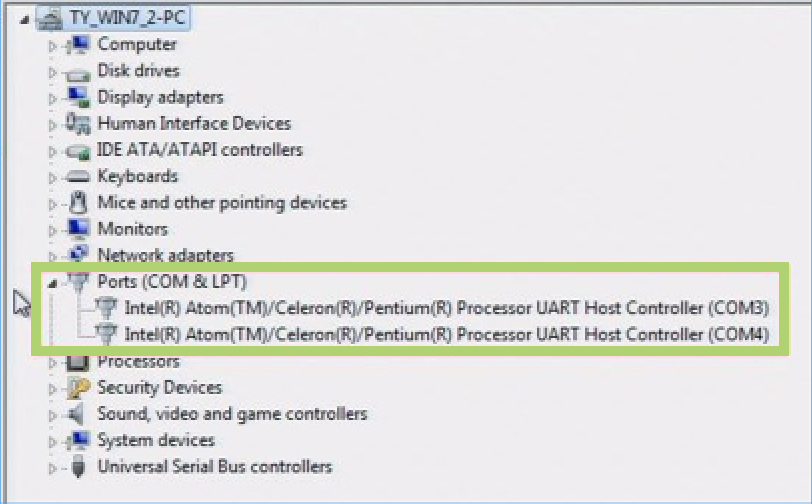
在 兩個系統上的串行埠電纜接頭之間連接 空調制解調器電纜 。
識別 每個系統上纜線已連接的 COM埠 。對於雙串行電纜,接頭上奇數編號的針腳對應於編號較低的 COM 埠。(使用此示例時,奇數編號針腳對應於 COM3,偶數針腳對應於 COM4。
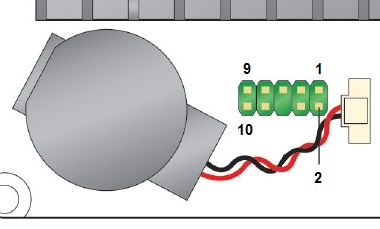
| COM3 | COM4 | ||
| 針 | 信號名稱 | 針 | 信號名稱 |
| 1 | SIO_UART1_RXD | 2 | SIO_UART2_RXD |
| 3 | SIO_UART1_TXD | 4 | SIO_UART2_TXD |
| 5 | 接地 | 6 | 鑰匙(無針腳) |
| 7 | SIO_UART1_RTS# | 8 | SIO_UART2_RTS# |
| 9 | SIO_UART1_CTS# | 10 | SIO_UART2_CTS# |
在這兩個系統上,右鍵按兩下PuTTY.exe並按兩下以管理員身份運行。
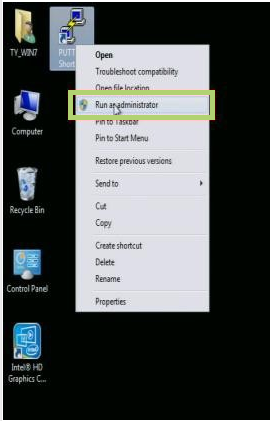
在“PuTTY 配置”視窗中的“類別”部分下,按兩下“會話”。
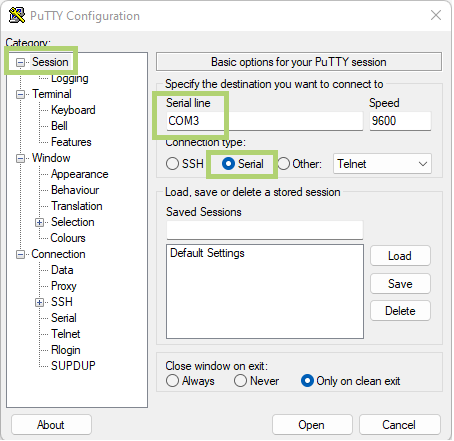
在「類別」部分下,按兩下連接>串行。
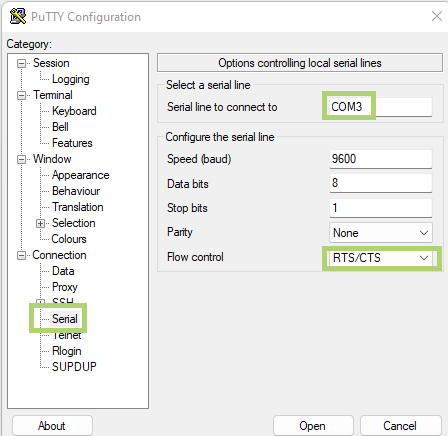
在 PuTTY 通信視窗的任一系統上,鍵入任何清晰的文字。文字僅顯示在其他系統的通信視窗中,而不顯示在用於鍵入文本的系統上。
